
「カメラの故障?」
「これだったらスマホの方が綺麗じゃん」
と思ってしまうことがありました。
その原因は、カメラの故障や性能が悪いのではなく
自分が夜景の撮影に適した設定で撮影ができていなかったということでした。。。

現在はカメラの理解が深まり、
星景の撮影を綺麗に撮ることができます。
もちろんEOS Kiss M2でも綺麗に撮影ができます。
私は、理解するまでに時間もかかりましたが、
設定の方法とポイントをお伝えすることで、
この記事を見終わると誰でも簡単に理解し
綺麗な夜景を撮影することができますので、
ぜひ試して下さい。
記事で紹介した商品を購入するとAmazonや楽天などのアフィリエイトプログラムによって売上の一部がjoy-cameraに還元されます。
三脚を使って撮影をする
シャッタースピードを遅くして撮影をするので、ブレが発生します。
そうならないために
三脚を使うことでブレなく綺麗に撮影をすることができます。
高い三脚も沢山ありますが、
安くて数千円で購入できる三脚もAmazonなど売っています。
星景撮影以外にも使えますので、ぜひご用意下さい。
トワイライトタイムに撮影をする
日没後30分後くらいの時間帯のことを指しています。真っ黒で撮影する方がより街の明かりが際立つので
暗い方が良いのではないかと思う方もいるかもしれないですが、
下記の写真はどちらが綺麗でしょうか?
左がトワイライトタイムになります。
 |
 |
| 日没後30分後 | 日が落ちた状態 |
ぜひ日没後30分後ぐらいを目安に撮影をして見て下さい!
それでは次に設定の方法を説明していきます。
EOS Kiss M2をMモードに設定する
上のダイヤルを回してMモードに設定をして下さい。この設定はカメラの設定
シャッタースピード、F値の設定を
マニュアルで撮影するという意味です。
 |
| ダイヤルを回してMにする |
EOS Kiss M2のF値8に設定する
EOS Kiss M2のダイヤルを左右に回すことでF値の数値を変更することができます。
表記されている数値を8に設定をして下さい。
F値を8にする事で全体的にハッキリと撮影ができます。
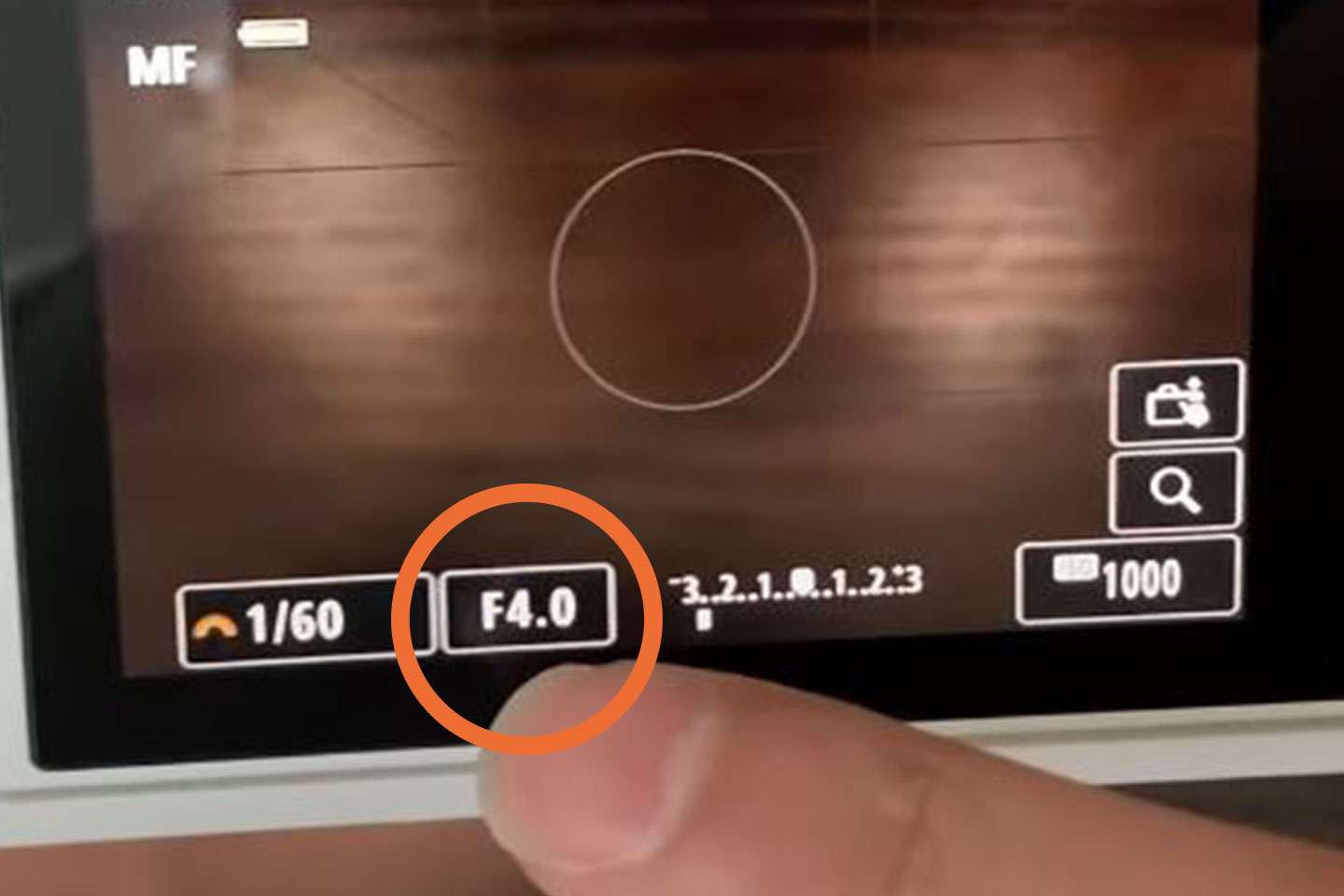 |
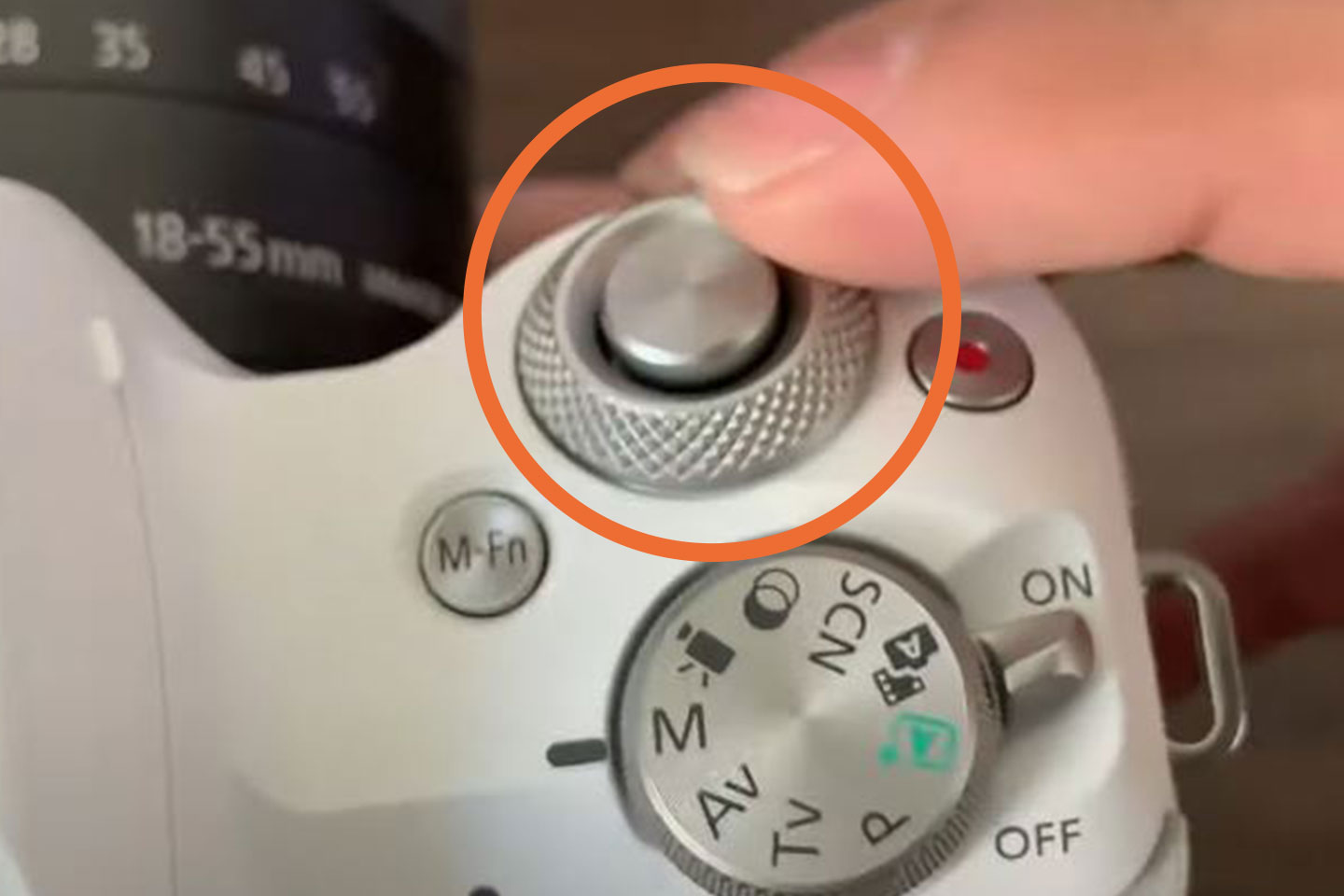 |  |
| F値のパネルをタップ | ダイヤルを回す | F値の数値を8に設定する |
EOS Kiss M2のシャッタースピードを4秒にする
EOS Kiss M2のダイヤルを左右に回すことでシャッタースピードを数値を変更することができます。
まずはシャッタースピードを4秒に設定をして下さい。
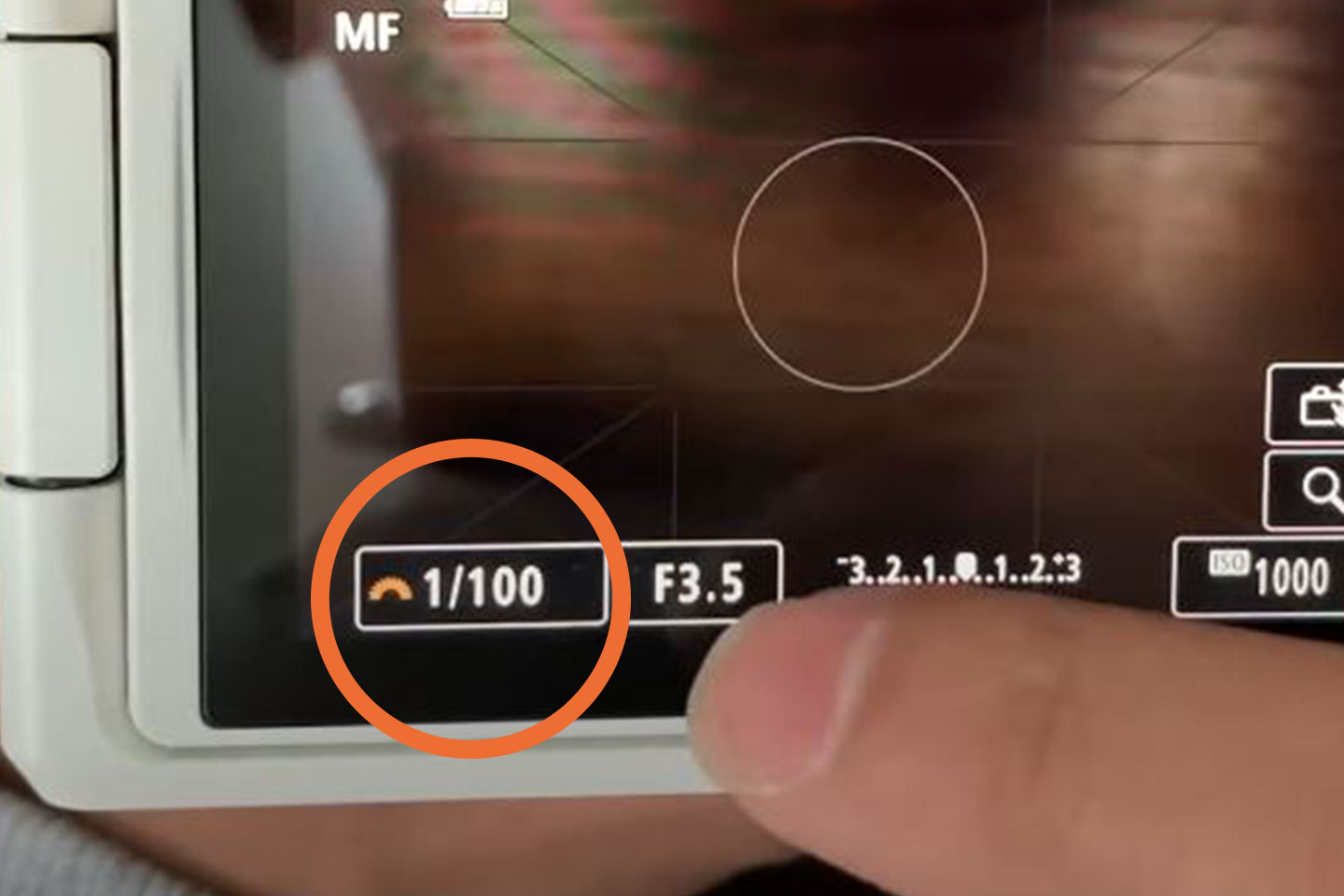 |
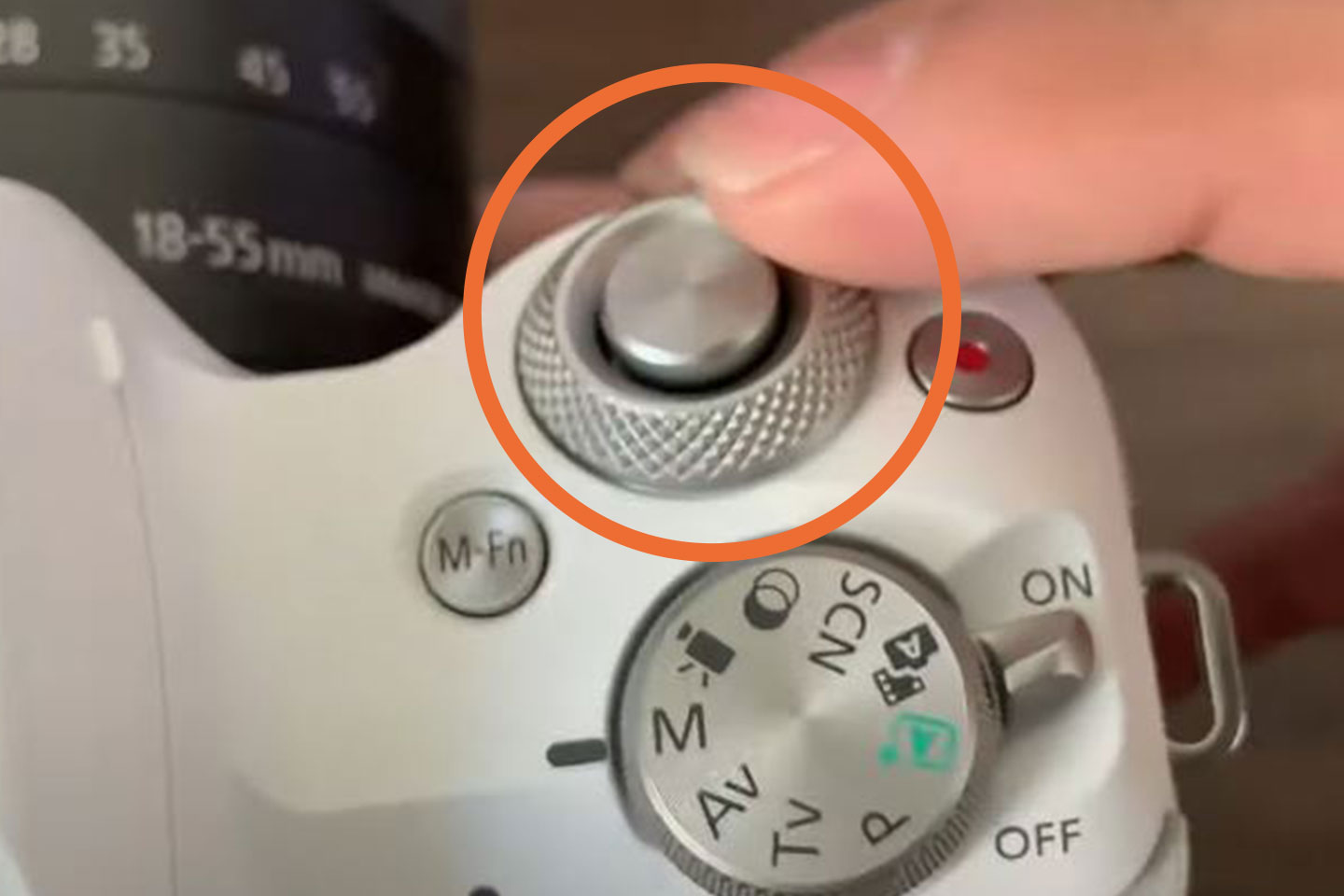 | 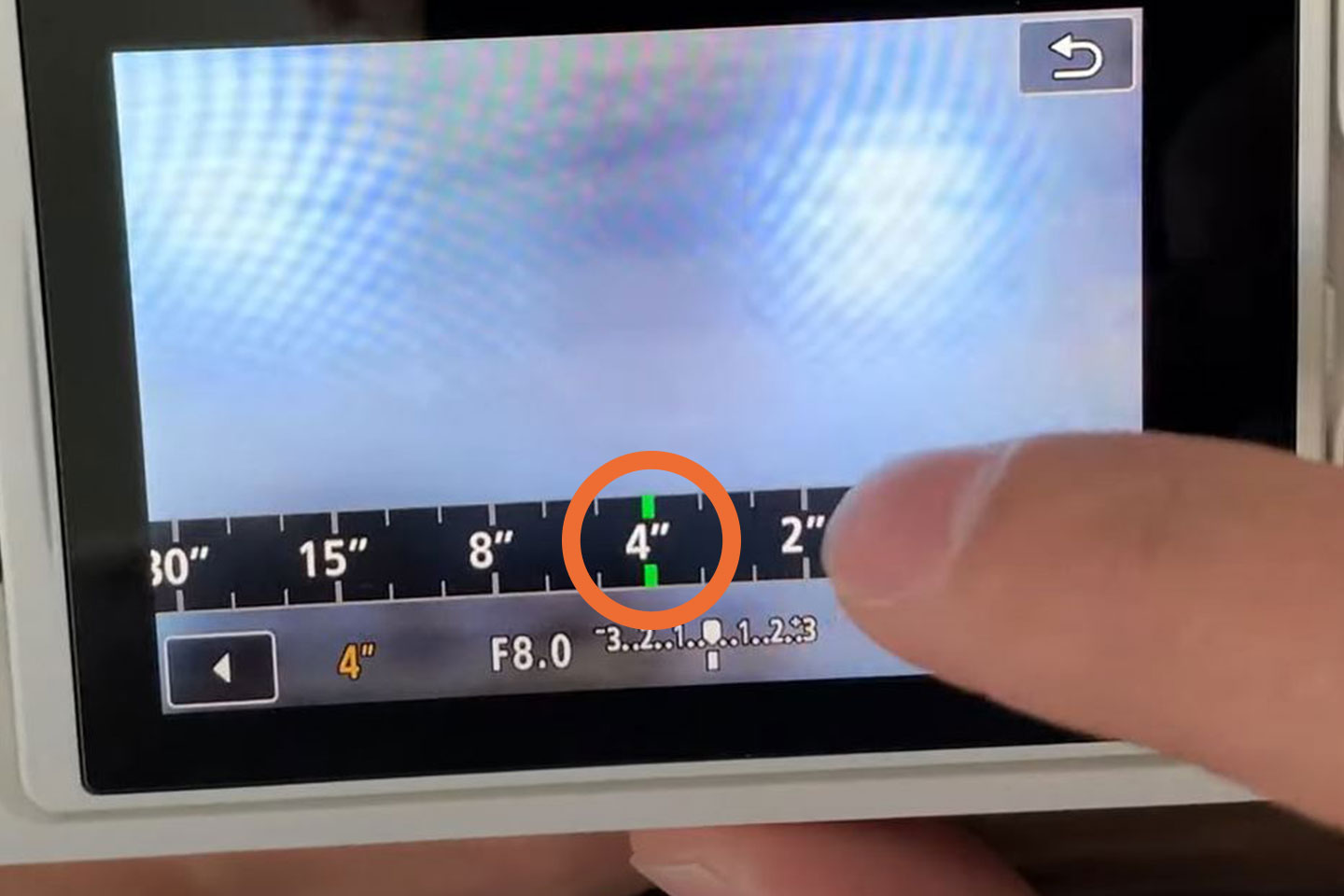 |
| シャッタースピードのパネルをタップ | ダイヤルを回す | シャッタースピード4秒にする |
EOS Kiss M2のISOを400から調節をする。
EOS Kiss M2のダイヤルを左右に回すことでisoの数値を変更することができます。
まずはisoを400に設定をして下さい。
この数値が正しいということではなく
まずは400から撮影をして
暗い場合→isoの数値を上げていく。
明るい場合→isoの数値を下げていく
というように調節をして下さい。
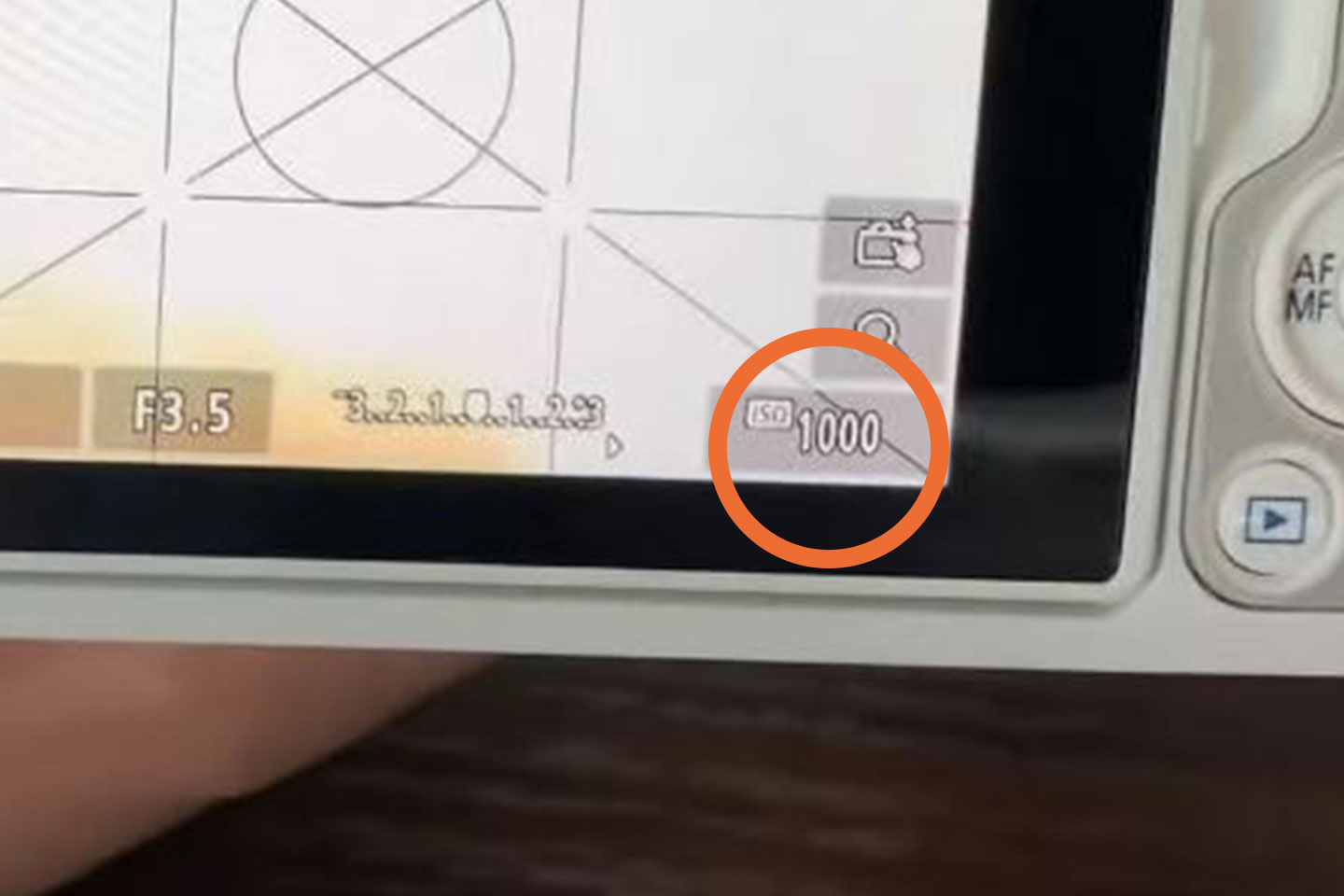 |
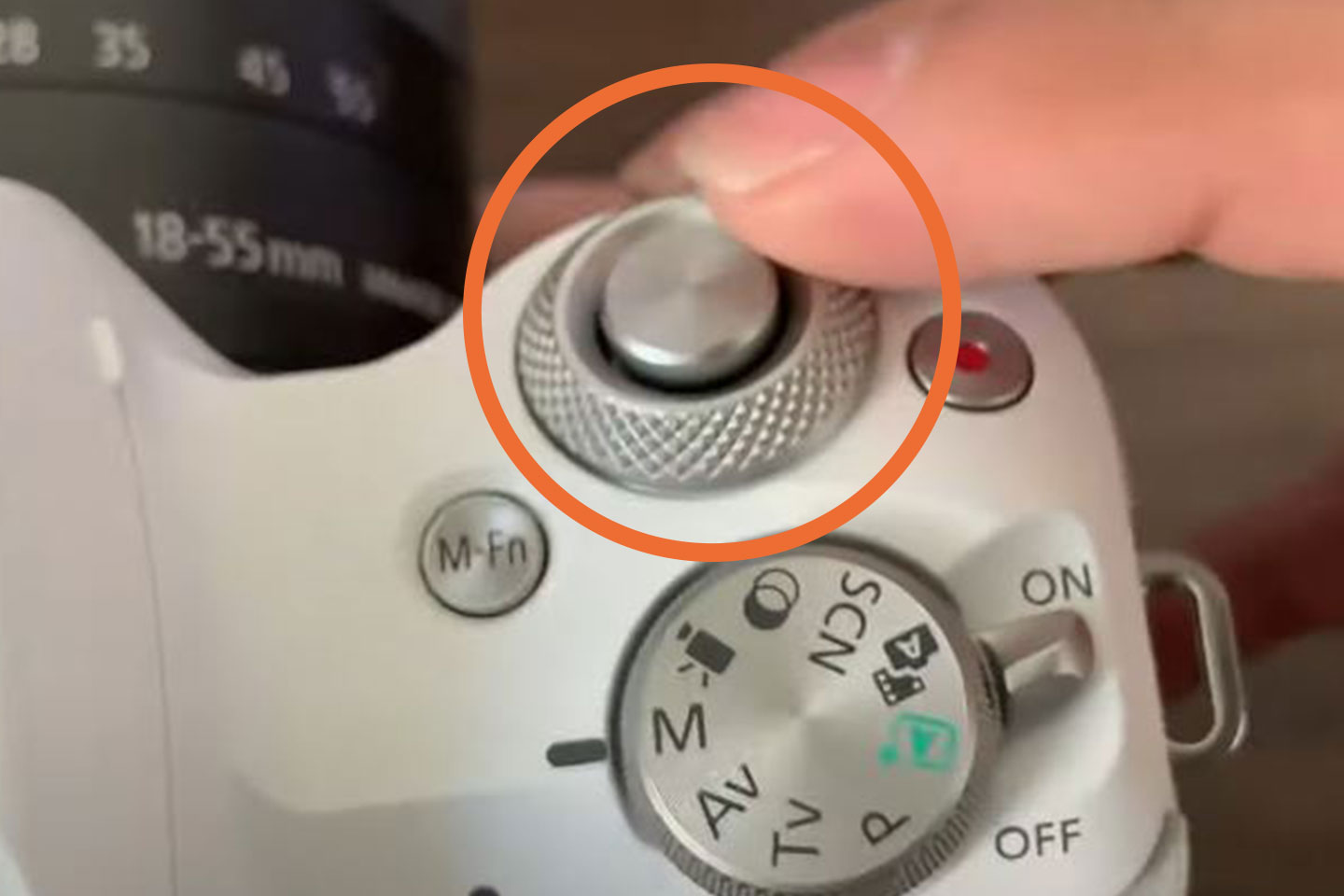 | 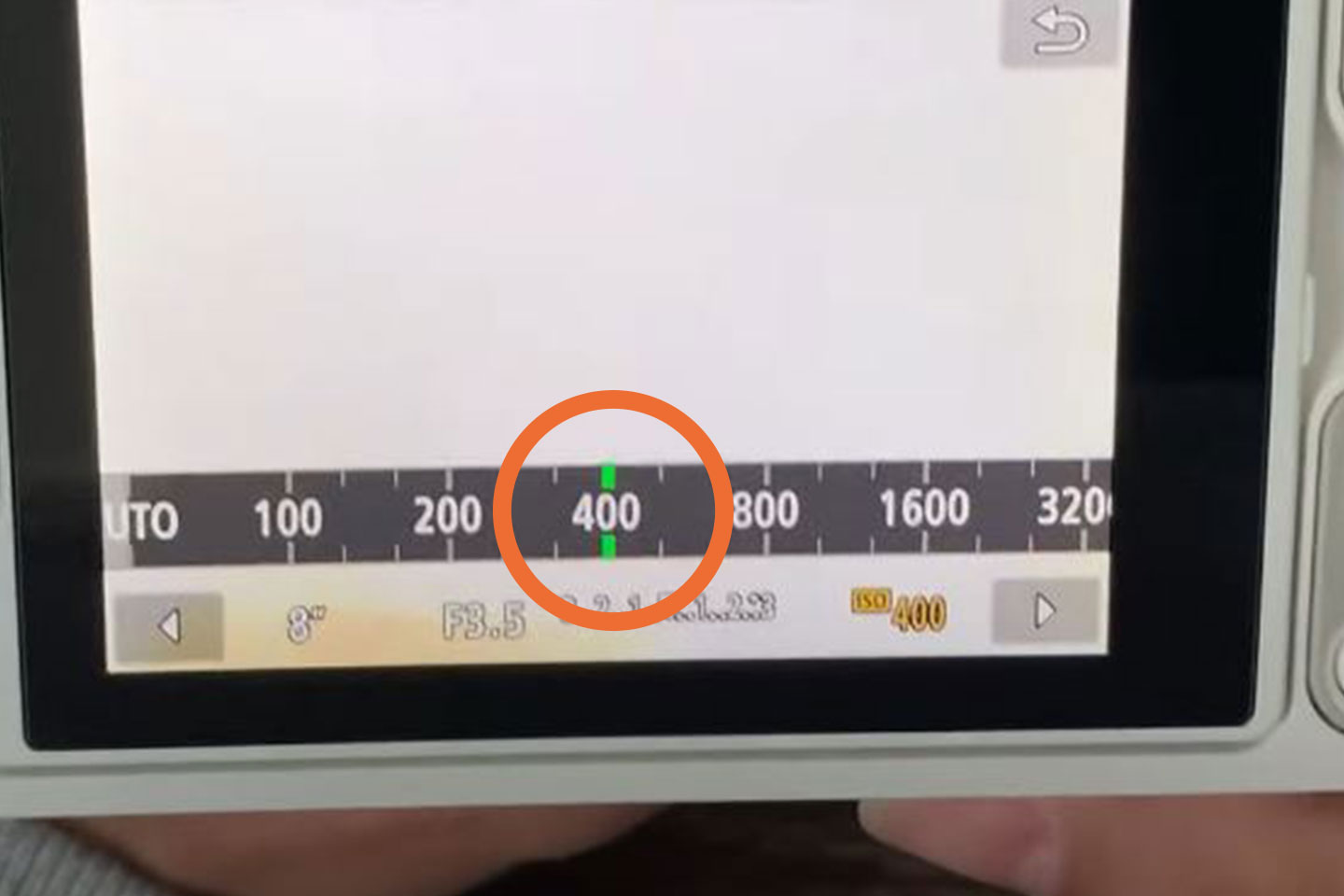 |
| isoのパネルをタップ | ダイヤルを回す | isoを400に設定をする |
マニュアルフォーカスで撮影をする
夜なので、暗くてフォーカスを合わせることが困難になります。ですので、マニュアルフォーカスで撮影をして下さい。
メニューを押してEOS Kiss M2して下さい
レンズの前側のフォーカスリングを回して
ピントを合わせてフォーカスを調節する。
 |
 |
| 十字キーを左に押してマニュアルフォーカスにする | フォーカスリングを回してピントを調節する |
画面を拡大し、より正確にピントを合わせる

星が小さいのでピントが合っているのかが分からないです。
その問題を解決するために画面を拡大することができます。
拡大して正確にピントを合わせてください。
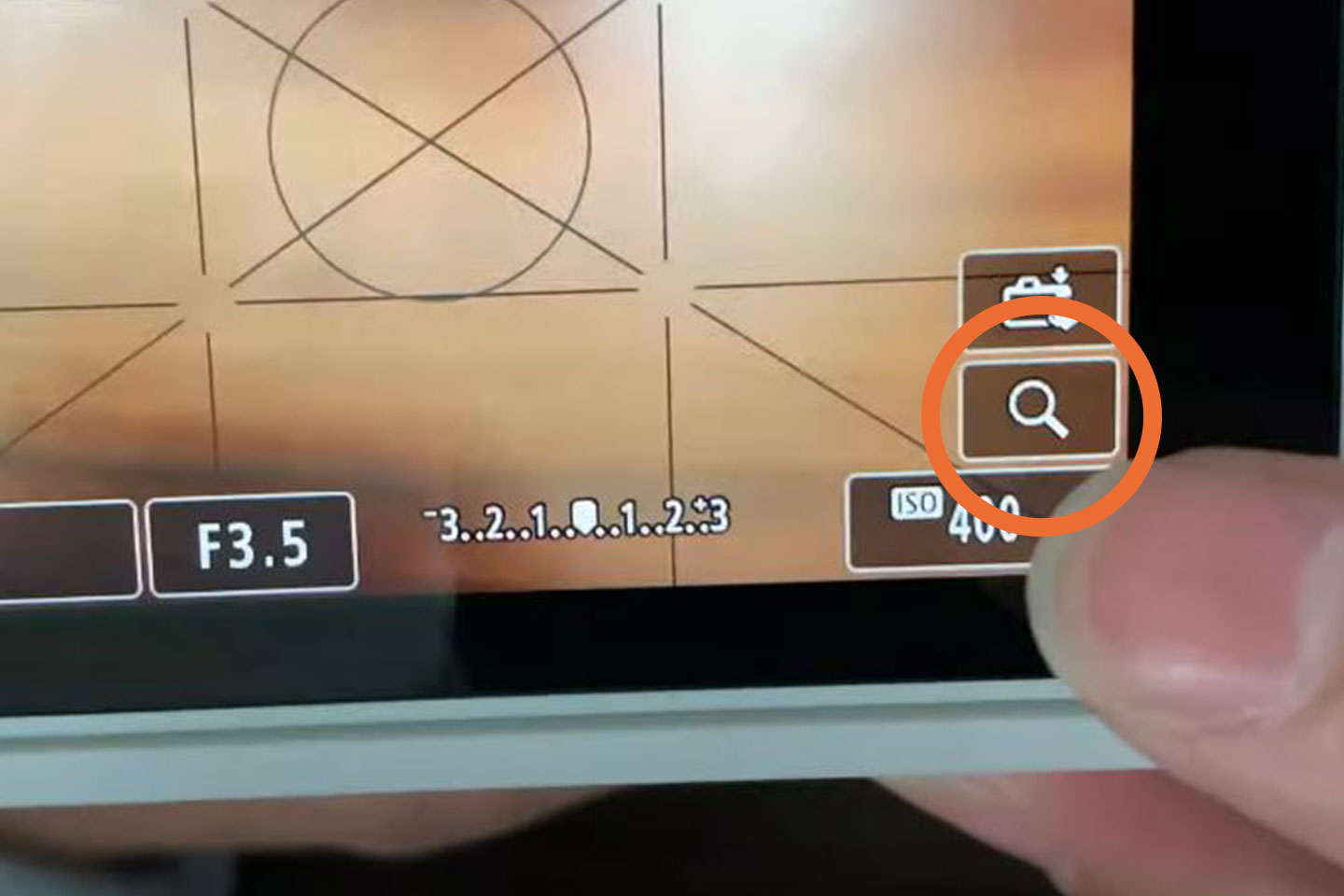 |
| 1回タップで5倍、2回タップで10倍に拡大できる |
セルフタイマーに設定をする
ここまできたらあとはシャッターを押すだけです。ですが、普通に押すとカメラが揺れてしまうので、
それも写りに影響してしまいます。
揺れずにシャッターを切る方法は3パターン
1.カメラスマホを連携しスマホからシャッターを切る2.リモートレリーズをカメラと繋ぎシャッターを切る
3.セルフタイマーを使ってシャッターを切る
今回は3.セルフタイマーを使ってシャッターを切る
という方法を説明したいと思います。
カメラに直接触れていますが、
タイムラグを活かしてシャッターが切った時に揺れていないという
設定がすることができます。
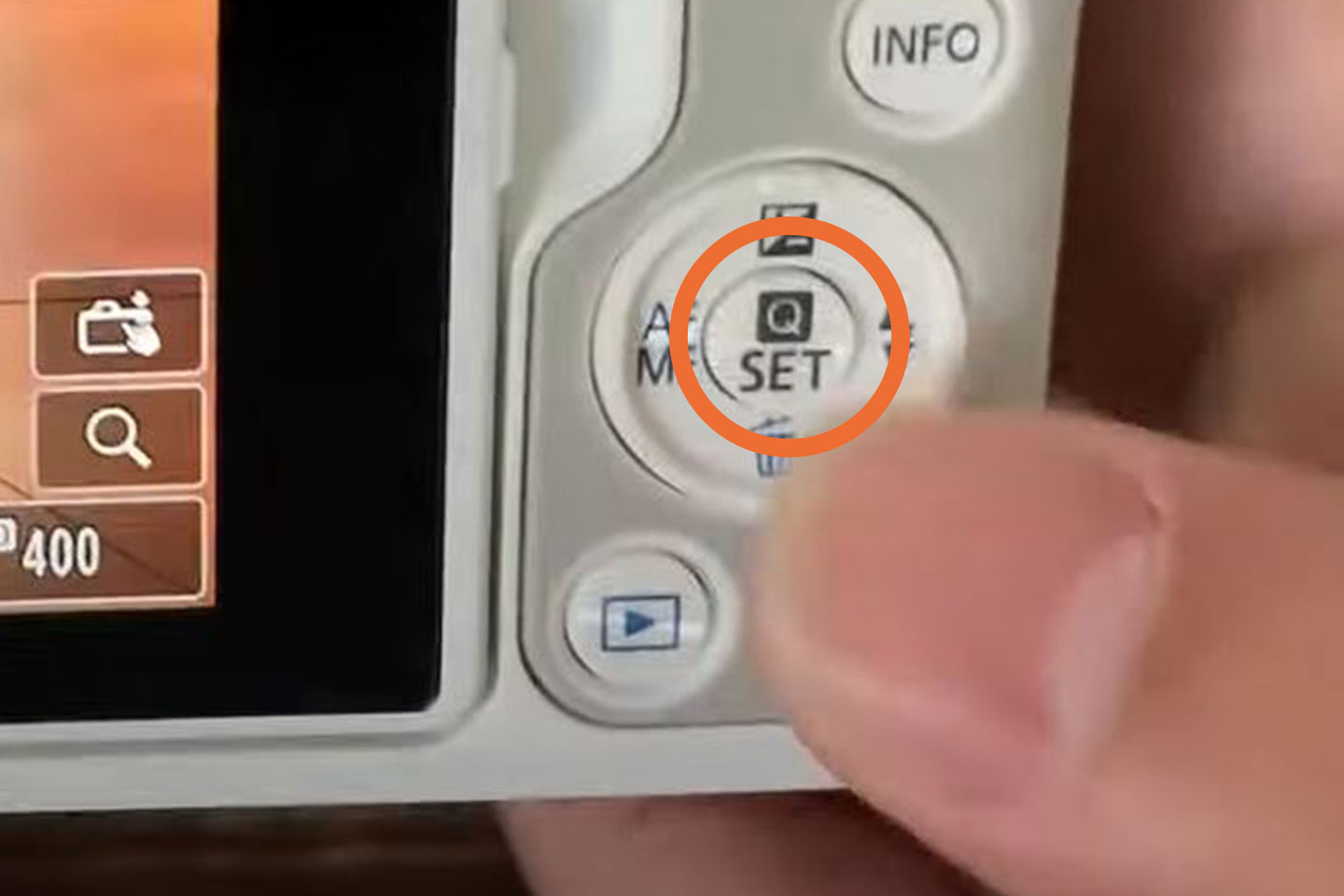 |
 |
| Qボタンを押す | セルフタイマーの画面をタップし5秒に設定する |
まとめ
以上が夜景をを綺麗に撮影する方法になります。撮影をして撮ったものを確認しながら
明るいや暗いという場合はisoやシャッタースピードを
調節しながらよりベストな設定にして下さい。

「F値って何?」「シャッタースピードって何?」「isoって何?」
という方もいると思います。
この3つの露出はカメラを極めるためには絶対に通らないといけない壁になります。
これを理解すると格段と技術が上がり撮影の表現の幅が広がります。
もっとスキルを上げたいという方は
動画3つの露出について10分で解るように
アニメーションを使って動画で説明しているので、
こちらもぜひご覧ください!
ではまた!
クオリティーが上がるLightroomをプリセットを無料配布中!
Lightroomで編集することでメリットがあります!
・さらに雰囲気のある演出ができる。
・撮影の技術があがる。

レタッチすることで撮影の反省点が見つかるので、次回に活かせるよ♪
まずはアプリで無料で使いたいという方に適したプリセットです。
下記のような感じで編集ができますので、是非挑戦してください。
夜景


ショップから無料ダウンロードできるよ!